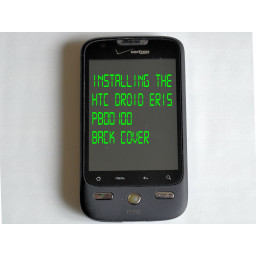Ваша заявка или вопрос будут отправлены 10-ти наиболее подходящим по сферам деятельности сервисным центрам Москвы. Всего в Москве - 5 193 сервисных центра, которые ремонтируют 374 вида техники.
Замена трекпада MacBook Unibody Model A1278

- ВКонтакте
- РћРТвЂВВВВВВВВнокласснРСвЂВВВВВВВВРєРСвЂВВВВВВВВ
- Viber
- Skype
- Telegram
Шаг 1
Возьмите белый пластиковый язычок и вытащите аккумулятор из Unibody.
Шаг 2
Один 3 мм винт Филлипса.
Три 13,5 мм винта Phillips.
Четыре винта Phillips 3,5 мм.
Шаг 3
Шаг 4
Поднимите гибкий кронштейн клавиатуры из верхнего корпуса.
Шаг 5
Шаг 6
Шаг 7
Шаг 8
Шаг 9
Шаг 10
Отключите кабель трекпада через прорезь, прорезанную в верхнем регистре.
Шаг 11
Снимите трекпад и отложите его в сторону.
Шаг 12
Используйте трехточечную отвертку, чтобы свободно установить установочный винт 1,2 мм, входящий в комплект нового верхнего корпуса, в отверстие с резьбой рядом с серединой отверстия трекпада в новом верхнем корпусе.
Пока затяните его только на один оборот.
Шаг 13
Удерживая кабель трекпада одной рукой, вставьте две удерживающие лапки на внешнем краю трекпада под выступ в верхней части корпуса.
Потяните кабель трекпада, когда вы садите трекпад в пустоту в новом верхнем регистре.
Шаг 14
Вы установите немного позже.
Затяните винты до упора, затем выверните их примерно на четверть оборота, чтобы выровнять трекпад во время следующих нескольких шагов.
Шаг 15
Постоянно пытаясь щелкнуть трекпадом, осторожно затягивайте установочный винт Tri-point, пока щелчки не вернутся к своему заводскому «ощущению».
Вы можете сказать, когда винт затянут точно, по шуму, который он издает при щелчке трекпада. Если установочный винт слишком ослаблен, трекпад будет иметь чрезмерный люфт, прежде чем он щелкнет. Если он слишком тугой, трекпад будет щелкать слишком легко и не будет издавать характерный громкий щелчок мыши.
Шаг 16
Выровняйте трекпад по центру его отверстия, вырезанного в верхнем регистре.
Шаг 17
Если его выравнивание выглядит хорошо, установите остальные трехточечные винты вдоль внутреннего края трекпада.
Перед повторной сборкой машины убедитесь, что установочный винт все еще установлен в таком положении, чтобы мышь правильно щелкала.
Комментарии
Пока еще нет ниодного комментария, оставьте комментарий первым!
Также вас могут заинтересовать
Вам могут помочь


Лаборатория ремонта

Nicom
Не работает ноутбук Apple?
Вызовите мастера или курьера на дом оформив заявку, она будет передана в подходящие мастерские.